Cara Membuat Nomor Halaman di Word Untuk Skripsi – Salah satu bagian terpenting didalam pembuatan atau penulisan skripsi ialah ada pada bagian page number / letak penomoran halaman serta format penomoran halaman yang akan digunakan.
Pada umumnya didalam sebuah dokumen memiliki peletakan nomor di setiap halaman selalu tetap, tentu hal ini berbeda dengan letak nomor pada skripsi yang memiliki jenis format penomoran berbeda antara satu dengan lainnya dan letak nomor yang berbeda di setiap halaman
Aturan Penomoran Halaman Skripsi
Bagi anda yang ingin membuat atau menulis skripsi di microsoft word tentu anda harus memperhatikan aturan-aturan penomoran pada halaman skripsi. Berikut aturan letak nomor pada skripsi di ms word.
Pada halaman di setiap awal bab / judul bab pada umumnya letak penomoran berada dibagian bawah tengah dengan menggunakan format menomoran 1,2…. dan seterusnya.
Sedangkan pada halaman bab yang tidak memiliki judul bab, pada umumnya penomoran halaman terletak pada bagian sudus kanan dengan menggunakan dormat urut 1,2,3… dan seterusnya. Kurang lebih seperti pada gambar letak penomoran bab dibawah ini.
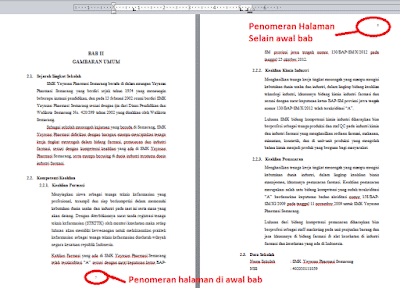
Selanjutnya penomoran halaman kata pengantar dan daftar isi sebelum penomoran halaman bab, letaknya berada di bagian bawah tengah dan penulisan penomorannya menggunakan format romawi kecil seperti i,ii,iii…. dan seterusnya.
Baca Juga:
- Cara Membuat Ukuran Margin Skripsi di Ms Word Secara Otomatis
- Cara Print Foto di Ms Word Ukuran 2×3, 3×4 dst
- Tips Membuat Grafik di Microsoft Word dan Modofikasinya
Cara Membuat Nomor Halaman Skripsi Yang Memiliki Letak Berbeda-Beda di Microsoft Word
Sebetulnya tata cara menambahkan nomor di halaman microsoft word itu mudah, akan tetapi memiliki sifat tetap atau konsisten didalam penomoran halaman di microsoft word, yang memiliki arti bahwa disaat Anda akan menambahkan nomor di halaman, maka secara otomatis setiap halaman akan memiliki format penomoran sama dan memiliki letak yang sama pula.
Namun hal tersebut bukan berarti bawah anda tidak dapat membuat penomoran halaman yang berbeda di microsoft word, Jadi disemua seri ms word mulai dari ms word 2007, word 2010 hingga pada word 2016 pun masih dapat untuk membuat penomoran halaman yang berbeda atau bolak-balik.
Untuk membuat penomoran halaman yang berbeda silahkan anda perhatikan ulasan berikut ini, agar anda dapat mengetahui cara menggunakan jenis aturan penomoran di halaman di microsoft word untuk skripsi anda. Berikut langkah-langkah pembuatan nomor halaman pada ms word yang beda atau bolak balik untuk letak skripsi.
Baca Juga: Cara Mencetak Dokumen Ms Word Dengan Mudah
Memastikan Semua Bagian Skripsi Berada di Dalam Satu Dokumen
Apabila posisi dokumen skripsi terpecah atau berada di beberapa file, silahkan anda gabungkan atau satukan terlebih dahulu dokumen skripsi yang terpecah/ terbagi tersebut.
Hal tersebut bertujuan untuk memudahkan anda didalam membuat daftar isi skripsi secara otomatis dan memberi letak nomor di halaman ms word.
Memastikan Halaman Jilid Menggunakan Format Halaman Cover
Silahkan pilih tab insert kemudian pilih cover page, selanjutnya silahkan anda pilih format cover yang diinginkan. Membuat
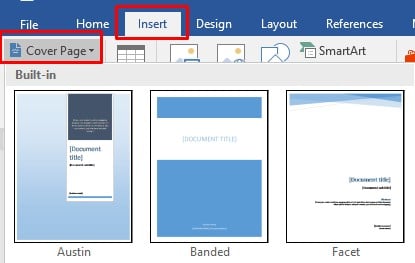
Memasukan Nomor Halaman Skripsi di Ms Word
Berikut tutorial tata cara memasukan atau memberikan nomor di halaman microsoft word untuk skripsi.
Langkah Pertama: Penomoran Pada Halaman Kata Pengantar
Cara pertama ialah dengan memberikan penomoran angka romawi pada halaman kata pengantar, daftar isi dll dan letaknya pada bagian tengah bawah. Membuat angka romawi ini selain di halaman isi bab ya.
Berikut cara untuk pemberian format number halaman angka romawi di ms word pada skripsi. Silahkan anda klik halaman KATA PENGANTAR kemudian dilanjut dengan pilih menu tab insert kemudian page number lalu bottom of page lalu plan number 2 ( hal tersebut bertujuan agar posisi number berada di tengah bawah halaman).
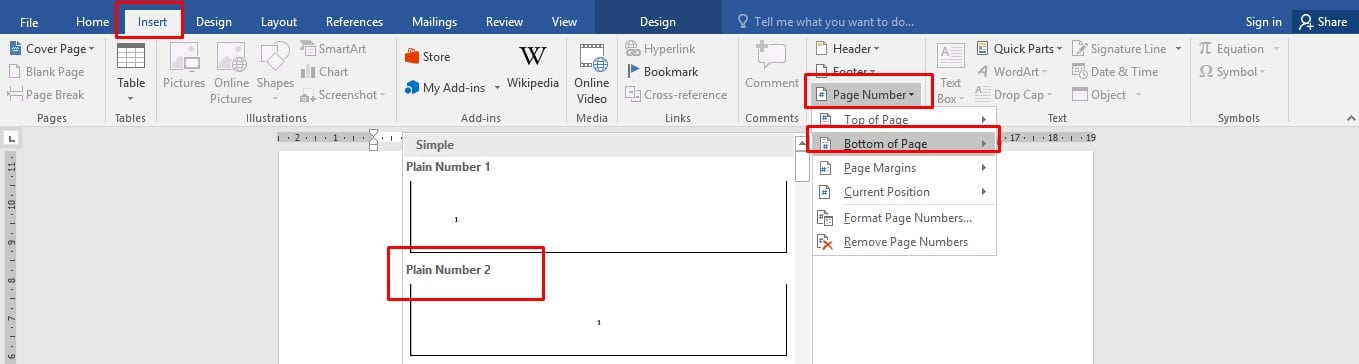
Maka secara otomatis anda telah berhasil memasang nomor pada halaman kata pengantar skripsi di ms word. Dan untuk merubah angka menjadi romawi silahkan anda pilih menu insert pada tab bar kemudian pilih menu desain lalu page number kemudian format page number selanjutnya silahkan pilih format romawi lalu ok, denga begitu anda telah berhasil merubah angka nasional menjadi romawi.

Agar anda dapat keluar dari mode edit page number, silahkankan anda pergi ke menu design lalu pilih close header dan footer.

Baca Juga: Cara Menambah Ukuran Kertas F4 Pada Ms Word dan Excel
Langkah Kedua: Penomoran Pada Halaman Isi Bab Skripsi
Selanjutnya ialah penomoran untuk isi bab skripsi yang meliputi Judul Bab dan Sub Bab. Penggunaan nomor pada isi bab ini menggunakan format penomoran 1,2,3… bukan romawi dan secara beruturan. Dan perlu ingat letak nomor di halaman judul Bab dan halaman selanjutnya adalah berbeda.
Pada halaman tulisan judul bab atau awal bab, letak penomoran halaman berada di bagian tengah dan untuk halaman pada lanjutan bab letak nomornya berada di posisi pojok kanan atas.
Caranya:
Agar anda dapat memberikan penomoran didalam judul bab, maka yang harus dilakukan ialah dengan klik pada halaman judul bab 1 pendahuluan, kemudian pastikan kursor berada di bagian sebelah kiri tulisan bab tersebut.

Lalu setelah kursor sudah berada disamping kiri tulisan bab silahkan piih menu page layout lalu breaks kemudian continus.
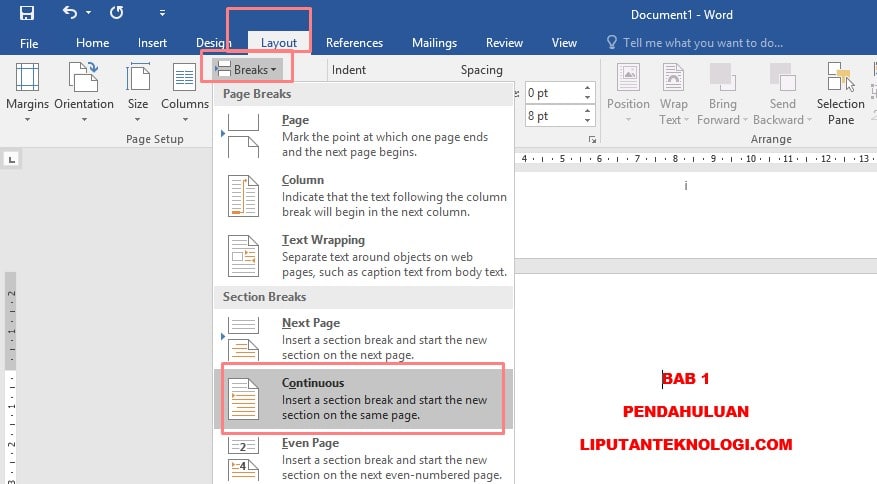
Selanjutnya silahkan double klik di bagian footer sampai bagian tersebut terdapat nomor halaman dalam mode edit.
Kemudian silahkan anda hilangkan centang pada menu link to previous, hal tersebut bertujuan agar halaman tidak mengikuti prilaku yang sama seperti halaman berikutnya (halaman beda)
Lalu pada tab bar pilih menu insert lalu page numbers kemudian pilih format page number silahkan anda pilih number berformat 1,2,3… dst lalu pilih opsi start dan masukan nomor halaman kemudian OK.
Dan untuk keluar dari mode editor page number silahkan anda klik close heander and footer pada menu desain.
Langkah Ketiga: Penomoran pada isi yang tidak ada judul Bab
Pada bagian ini letaknya berada di pojok kanan atas halaman skripsi. caranya dengan posisi kursor pada bagian sisi kiri atas (sebelum tulisan skripsi) Kemudian silahkan pilih dan klik menu page layout lalu breaks kemudian continuous.
Kemudian masih pada halaman tersebut dan sebelum melakukan insert number, silahkan anda lakukan double klik di bagian heander terlebih dahulu kemudian setelah masuk di dalam mode editor heander silahkan anda pilih menu design kemudian centang link to previous.
Apabilan centang link to previous sudah anda hilangkan. Kemudian dilanjut dengan Anda memilih menu insert lalu page number kemudian pilih top of page kemudian pilih plan number page 3, hal tersebut bertujuan agar posisi number muncul pada pojok atas kanan halaman skripsi di ms word.
Untuk bab selanjutnya caranya sama dengan cara diatas yang sesuai dengan format aturan penomoran skripsi di ms word.
Baca Juga:
- Cara Mengatur Jarak Spasi di Microsoft Word
- Cara Membuat Table di Microsoft Word
- Tips Merubah Ms Word Ke PDF
- Cara Membuat Kwitansi di Microsoft Word
- Cara Membuat Nota di Ms Word
- Tutorial Cara Membuat Margin Skripsi 4 4 3 3 di Microsoft Word Ukuran Paper dan Margin untuk skripsi
Demikianlah tata cara membuat nomor halaman untuk skripsi dengan mudah di Microsoft Word. Semoga setelah mengetahui tutorial ini, dapat membantu anda didalam membuat penomoran halaman di Ms Word bolak balik atau berbeda untuk tugas skripsi yang sesuai dengan aturan penomoran yang berlaku untuk skripsi.




